基于最近对HTTP/2的争论和它的优势,是时候升级底层架构了。这篇文章将会介绍如何在安装和配置HAProxy和Ngnix(使用ssl终端)。为了简化流程,我建议你准备好使用Docker镜像。

如果你想跳过安装环节或你只对配置环节感兴趣,可以跳至配置部分。
这里有一些介绍HTTP/2益处的文章-而且我鼓励你去读一读。下面我将重点介绍我认为比较重要的几点。
是的,你可以。正如你所看到的在Can I Use上的服务那样,所有现代浏览器现在都支持HTTP/2,这里包括IE11和Edge。唯一的例外是移动端的Opera Mini和Android浏览器不支持它。
此外,下面描述的配置都会确保客户端在不支持HTTP/2的情况下,退回到HTTP/1.1。这非常重要:你的网站应该为那些老版本浏览器或搜索引擎爬虫提供访问支持。
我会在CentOS 7下安装,如果你使用其他Linux发布版本,你可以简单调整下代码。
你需要做的:
1.站点能跑通SSL。如果你还没有虚拟证书的话,你需要使用虚拟证书(简单)。
2.Ngnix 1.9.5 或更新版本( 简单 )。
3. 安装配置好OpenSSL的HAPorxy 1.6或更新版( 需要一些技巧 )。
4.良好的HAPRoxy和Ngnix配置( 简单 )。
5.确认你是否已经在使用HTTP/2,HTTP/2 and SPDY indicator 对Chrome友好。
OpenSSL部分是需要一些技巧,因为大部分有OpwnSSL 1.0.1(或者更旧的版本)的Linux分支都不支持ALPN(应用层协议协商)。ALPN协议允许应用层去协商,这个协议将被用在连接中,而且这是基本的,如果我们要在相同的TCP端口支持HTTP/2和HTTP/1。除此之外,HTTP/2在HAProxy中只支持使用ALPN,所以它一定会在我们的列表里。
如果你对安装流程熟悉的话,请直接跳至配置部分.
你可以很便宜的从ssl2buy.com上买到信任证书,那里有许多靠谱发行机构的代售。我曾经在那里买了一堆证书而且我推荐他们的服务和客户支持。你可以从那里拿到低于20美元的AphaSSL证书。
如果你需要为HAProxy或Nginx生成虚拟证书,你可以使用下面的命令:
我们需要在下一步的配置中使用生成的证书和秘钥。
在CentOS 7上安装Ngnix 1.9十分简单。唯一需要做的就是使用主线版YUM源,而不是稳定版。就像Ngnix.org.oage上描述的那样,把yum源的配置放到/etc/yum.repos.d/nginx.repo位置然后执行yum install:
搞定。
让我们创建一个Ngnix vhost.conf(虚拟主机配置文件)确保我们的Nginx在拥有HTTP/2的情况下正常工作。下面是一个简单的vhost配置:
第一点:关键点是在listen 443 default_server ssl http2那一行。这就相当于你使用了HTTP/2。
第二点:现在忽略第三行listen 81部分的配置 – 我们一会再回来看这部分。
第三点:我使用使用标准的80/443端口在Docker镜像里跑这个样例,所以它们不会和我的host主机上的任何端口发生冲突。如果有需要,你可以把它调整至适用你的需要。
第四点:使用在获取SSL证书那一步生成的dummy.crt和dummy.key。
好了,当你使用https://协议连接站点时,HTTP/2提示器会提示你站点正在运行HTTP/2协议。
恭喜你,你的Ngnix已经在运行HTTP/2了!
这一部分有点棘手。我们需要编译OpenSSL 1.0.2的源码(因为在yum中还没有可用的资源)并且在之后的HAProxy重编译中还会使用到它。
建立OpenSSL的工作,我们使用no-shared参数,并且HAProxy是通过静态方式连接到OpenSSL的。我遵照的是HAProxy官方的README。但可笑的是,我最终还是采用了其他的方式……并且要非常足智多谋。你会常常去读这些冗长且乏味的README文件吗?
在那之后,你应该已经编译通过HAProxy且安装好了。测试一下:
haproxy -vv
这是一个我们将用到完整的/etc/haproxy/haproxy.cfg(HAProxy配置):
最本质的部分在这:
这里我们定义了HTTPS前端接口在客户端请求HAProxy时监听443端口。
请求被后端的nodes-http2还是nodes-http处理取决于客户端是否支持HTTP2.注意我们决定SSL在HAProxy上使用这个配置,连接对后端服务器来说是被解密过的。我们的后端服务器可以被HAProxy用web服务器的域名访问(这就是运行过程中的Nginx,就像我们上面说的)。
在bind *:443 line with alpn h2,http/1.1一行我们建议为了方便客户端使用最好两种协议(HTTP/2 and HTTP/1.1)都支持。
这样的话浏览器即使不支持HTTP/2,也可以浏览我们的网站。
use_backend nodes-http2 if { ssl_fc_alpn -i h2 } 支持HTTP/2的客户端会被重定向到nodes-http2后端节点,剩下使用HTTP/1.1协议的将被nodes-http处理。如果你想让后端兼容还不支持HTTP/2的客户端,这件事十分重要的。
因此我们会有下面这一行:
server node1 web.server:81 check send-proxy
在这里,我们只讨论了HAProxy和HTTP/2协议。通常它连接web.server在81端口。我们还有更令人高兴的惊喜吗?
让我们用nginx下列虚拟主机配置(如上所述):
这一行:listen 81 default_server http2 proxy_protocol;
定义了服务器在端口81,会处理HTTP/2的请求。请注意,我们无法在服务器使用443端口进行SSL连接:SSL连接已经被HAProxy解密过了,所以现在我们有一个非加密连接。因此我们需要限制服务器的81端口只使用HTTP/2,不使用SSL。
题外话:小也有proxy_protocol关键词。在haproxy.cfg等效发送代理,在后端服务器配置。代理协议是独立出来的,这儿有篇文章很好的解释了原因。简而言之,它允许通过HAProxy后端服务器传送客户端的IP地址和端口号,这通常是非常理想的。
你可以使用上面的配置运行HAProxy:
haproxy -f /etc/haproxy/haproxy.cfg
现在你应该能够连接到您的代理主机(例如https://localhost:443/),看到它正在运行HTTP / 2。如果你在Firefox的测试,检查网络请求头的标题,你会看到X-Firefox-Spdy: “h2″。
如果你早已经会使用Docker,你可以用我们的MILLION12镜像。当Docker还是1.0版本的时候我们已经开始使用Docker很长时间了(MILLION12这是我们的仓库地址),而且我们已经构建了一堆有用的镜像 。在这个例子里,我们将使用million12/haproxy和million12/nginx 这两个镜像。里面的配置是我们讨论后的最终结果。
你可以运行整个栈通过使用docker-compose.yml文件。注意我们是通过haproxy容器里的web.server主机名连接Nignx的,那个域名就是当前haproxy.cfg使用的主机名。
连接https://haproxy:8443你就会看到屏幕显示出如下内容(注意蓝色的HTTP/2提示部分)。

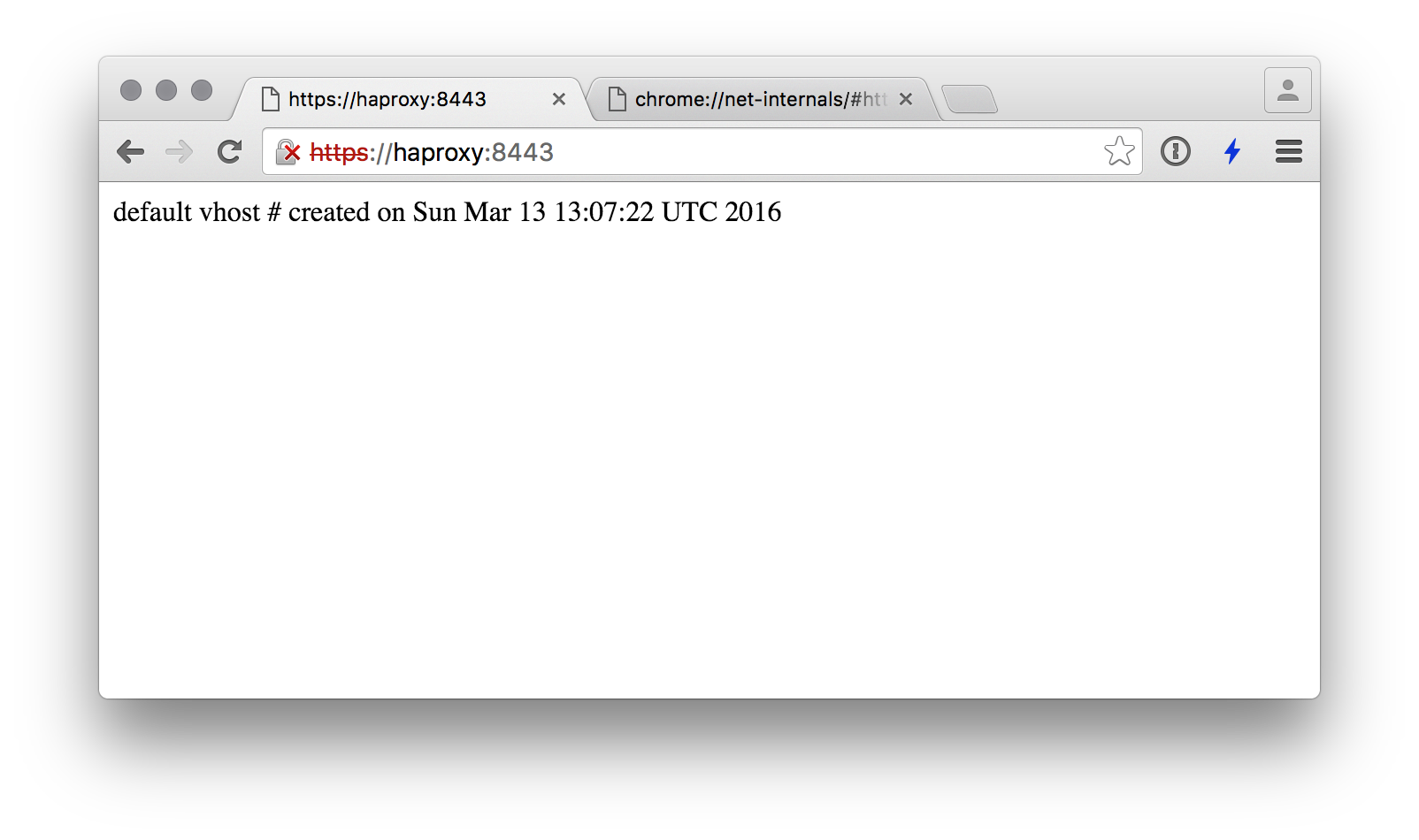
http://m12.io/blog/http-2-with-haproxy-and-nginx-guide
https://github.com/million12/docker-haproxy
https://github.com/million12/docker-nginx
原文:http://www.cnblogs.com/willpower-chen/p/5567223.html